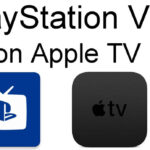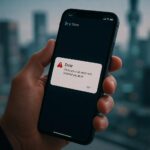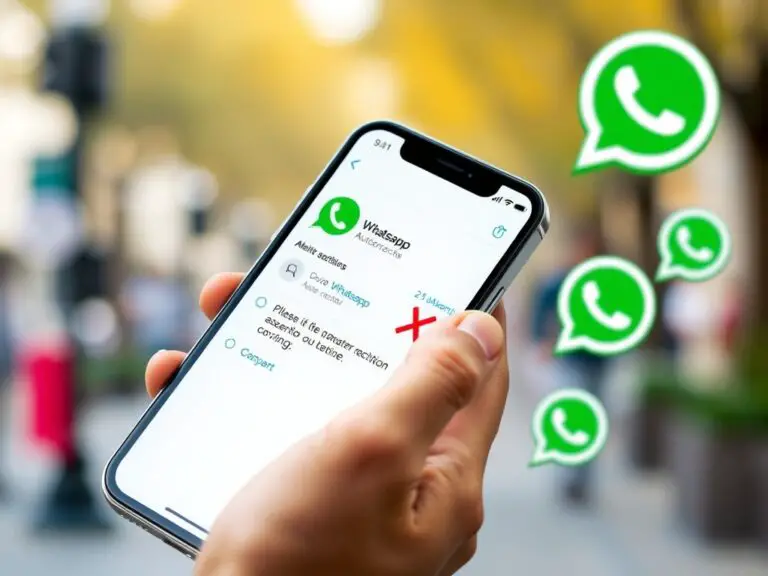在華為 MatePad 和 MatePad Pro 上安裝 Google Play 商店(2022)
這是您在華為 MatePad 和華為 MatePad Pro上安裝 Google Play 商店和下載 Google Play 服務的最簡單、最簡單的方法。下面我們看看在您的 MatePad 上獲取 Google Apps 的步驟,讓我們看看下面的一些 Pad 規格。
Huawei MatePad
華為 MatePad 是華為的一款高級 Pad,支持觸控筆,還提供 10.4 英寸的大屏幕尺寸,分辨率為 1200 x 2000 像素。它具有麒麟 810 芯片組,最高 6GB RAM 和 128GB 內置內存。華為 MatePad 還支持 micro SD 卡。
它內部配有一塊 7250 mAh 的大容量電池,還支持 4G LTE 網絡。華為 MatePad 搭載 Android 10 操作系統。這意味著 Pad 上沒有 Google Play 商店,因此是本文的原因。
Huawei Matepad 10.4 (2022)
華為 Matepad 10.4 是這家中國公司的最新平板電腦。Tab 的屏幕顯示尺寸為 10.4 英寸,分辨率為 1200 x 2000 像素,比例為 5:3(約 224 ppi 密度)。它由 Android 10、EMUI 10.1 提供支持,沒有 Google Play 服務,並具有 Kirin 820 5G (7nm),內置內存為 64GB 4GB RAM 和 128GB 4GB RAM。
MatePad 10.4 由一塊 7250 mAh 的大容量電池供電,可快速充電 22.5W,目前售價為 350 歐元。
如何在華為 MatePad 上安裝 Google Play 商店
要在您的華為 MatePad 上安裝 Google Play Store,請按照以下步驟操作,並通過評論部分讓我們知道哪一個適合您。
方法一:通過 APK 文件在華為 MatePad 和 Pro 上安裝 Google Play Store
第 1 步:進入華為 MatePad 應用抽屜。
第 2 步:打開設置應用程序。
第 3 步:現在選擇高級設置。
第 4 步:點擊“安全”,然後點擊“啟用從未知來源安裝”。
第 5 步:您將看到“此類文件可能會損壞您的設備”的通知。只需點擊確定即可確認。
第 6 步:從這裡下載 Google Play 商店。
第 7 步:從這裡下載 Google Play 服務。
第 8 步:從此處下載 Google 服務框架
第 9 步:安裝所有三個文件後,轉到應用程序抽屜並啟動Google Play Store。
第 10 步:在這裡,您需要使用您的 Google 帳戶登錄,或者如果您沒有,請創建一個。
之後,您現在可以在華為 MatePad 上打開 Google Play Store 並下載您想要的任何應用程序。
方法二:通過 GSM Installer 在華為 MatePad 上安裝 Google Play Store
第 1 步:進入華為 MatePad 應用抽屜。
第 2 步:打開設置應用程序。
第三步:選擇“高級設置”。
第 4 步:點擊安全,然後點擊“啟用未知來源安裝”。
第 5 步:您需要在此處下載並安裝 GSM 安裝程序。
第 6 步:之後,從這裡下載 Google Play Store APK 文件。
第 7 步:在您的華為 Y7p 手機上安裝 Google Play Store APK,然後登錄並享受從 Google Playstore 下載應用程序的樂趣。
方法三:通過 Google Installer 在華為 MatePad 上安裝 Google Play Store
第 1 步:在此處下載 Google Installer APK和 Google Play Store APK。
第 2 步:啟用來自華為設置的未知來源。
第 3 步:現在找到您剛剛下載的 APK 文件並按照屏幕上的說明進行安裝。
第 4 步:之後,您必須安裝 Google Services Framework 設備。
第 5 步:只需點擊紅色按鈕並接受條款並授予所有權限。
第 6 步:您現在可以找到 Google Playstore 並安裝它。
第 7 步:最好在安裝 Google Playstore 之前安裝 Google Play Services。
方法四:通過聊天夥伴應用在華為MatePad上安裝Google Play Store
第 1 步:在此處下載並安裝應用程序。
第 2 步:運行應用程序後,點擊檢測設備,然後點擊立即修復,最後點擊激活。
方法五:通過谷歌服務框架在華為Matepad Pro上安裝谷歌Play Store或GMS
第 1 步:在您的 PC 上下載華為 HiSuite 。
第 2 步:從此處下載 Lazy App 和 Google Apps 。
第 3 步:如您所見,您需要一台 PC 來運行該過程。
第 4 步:在第 1 步和第 2 步安裝這些應用程序後,通過 USB 數據線將您的華為手機連接到您的 PC,並將其設置為文件傳輸模式。
第 5 步:之後,轉到“設置”並蒐索 HDB。
第 6 步:現在選擇允許 HiSuite 使用 HDB 選項。
步驟 7:等待一段時間,您的設備通過 HiSuite 連接到 PC。
第 8 步:連接後,您應該會在 PC 上看到 HiSuite 屏幕。
第 9 步:現在在您的 PC 上下載並解壓LZPlay應用程序。將出現密碼提示,只需輸入a12345678作為密碼即可。好,LZPLAY安裝完成。
第 10 步:您現在可以轉到您的華為設備並使用文件管理器應用程序,安裝您從第 2 步下載的六個應用程序。
第 11 步:確保您一一安裝所有應用程序並允許它們。
第 12 步:安裝完成後,在您的設備上啟動LZPlay應用程序。按激活並忽略您在菜單屏幕上看到的任何內容。
第13步:就是這樣。只需使用您的 Google ID 註冊您的設備。
這就是所有的傢伙。我們希望這篇文章對您有所幫助。但是,如果您在登錄 Google 帳戶時遇到任何問題,請卸載 Google Play 商店並重新安裝。

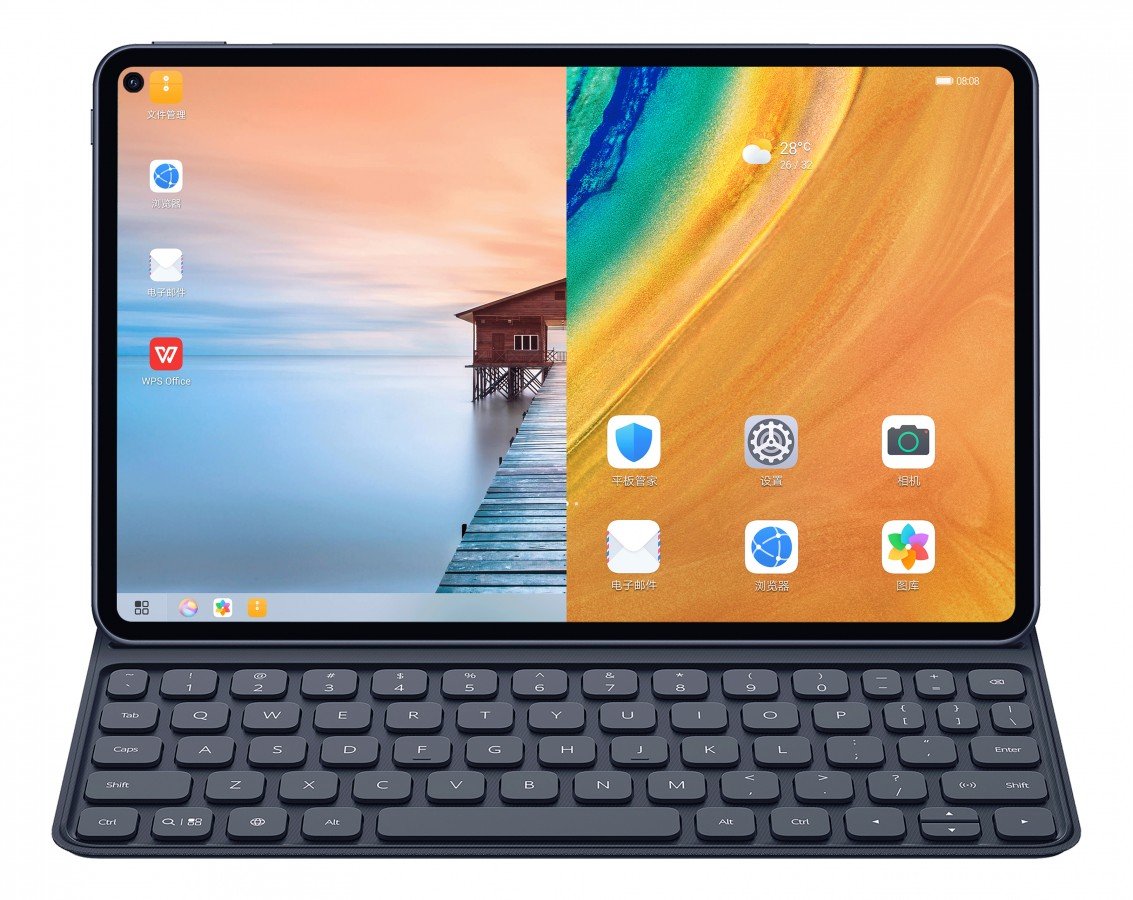

![如何在 Firestick 上安裝 YouTube [簡單快捷] 如何在 Firestick 上安裝 YouTube](https://infoacetech.net/wp-content/uploads/2023/05/1685403329_如何在-Firest-wpp1685706953331-150x150.jpg)